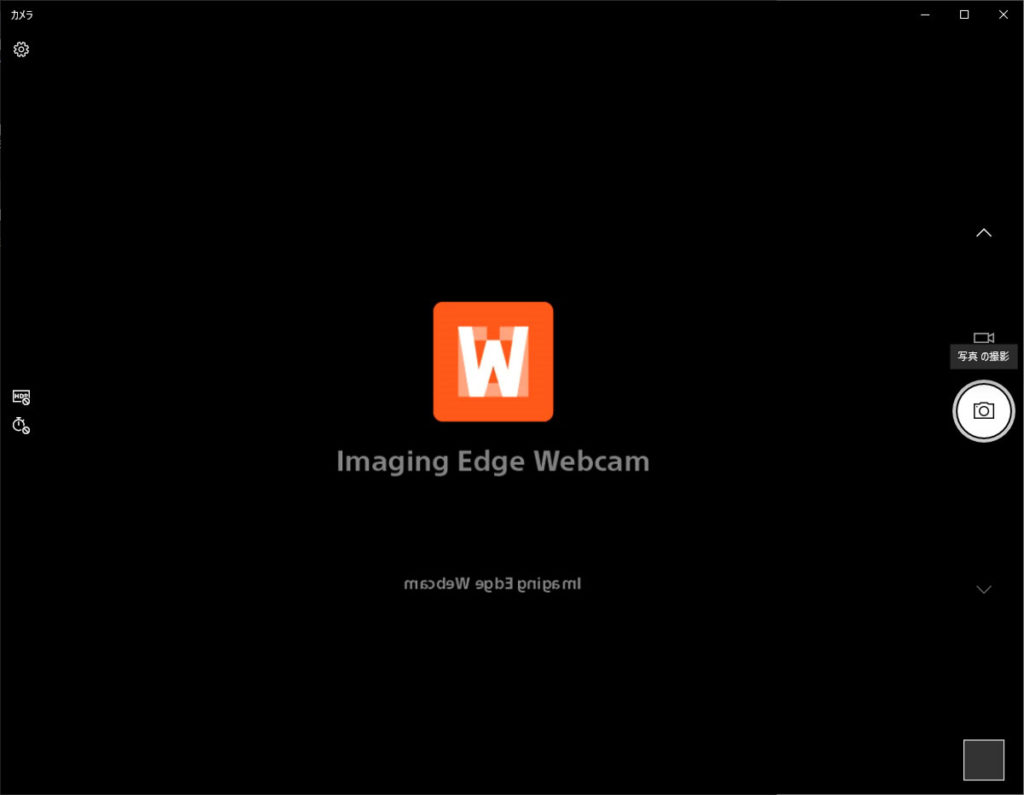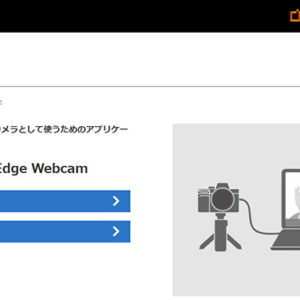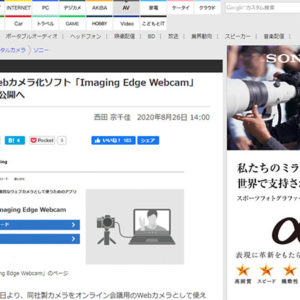ウェブカメラ対応PCアプリ 「Imaging Edge™ Webcam」を使ってみた。USBケーブル1本で、デジタル一眼カメラ αシリーズ、デジタルスチルカメラ Cyber-shot、VLOGCAM、全33機種がWEBカメラ化できて、超便利!

ソニー製カメラを高画質ウェブカメラとして、簡単に活用できるPCアプリケーション「Imaging Edge Webcam」を公開。
デジタルカメラ「VLOGCAM ZV-1」の発表当時に、webカメラ化できるよと案内されていたもののなかなか公開されないかと思っていたら、なんとαシリーズやサイバーショットを含めてなんと33機種に対応。
待ちに待った、webカメラ化をやってみよう。
・ウェブカメラ対応PCアプリケーション「Imaging Edge™ Webcam」公開のお知らせ:SONY
-----------------------------
●PCアプリケーション「Imaging Edge Webcam」をPCへインストール。
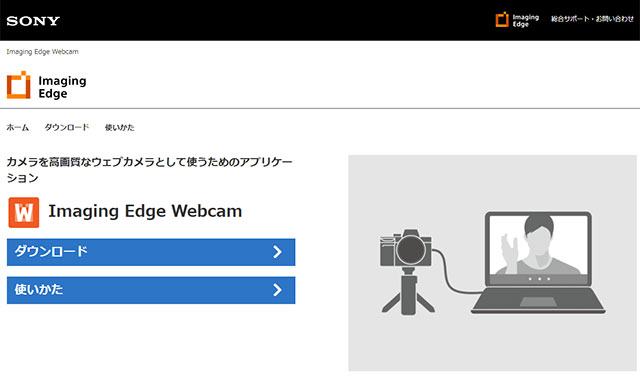
カメラを高画質なウェブカメラとして使うためのアプリケーション「Imaging Edge Webcam」。
「Imaging Edge Webcam」を使うと、ソニー製のカメラをパソコンと接続して、ライブ配信/ウェブ会議サービスでウェブカメラとして使うことができる。
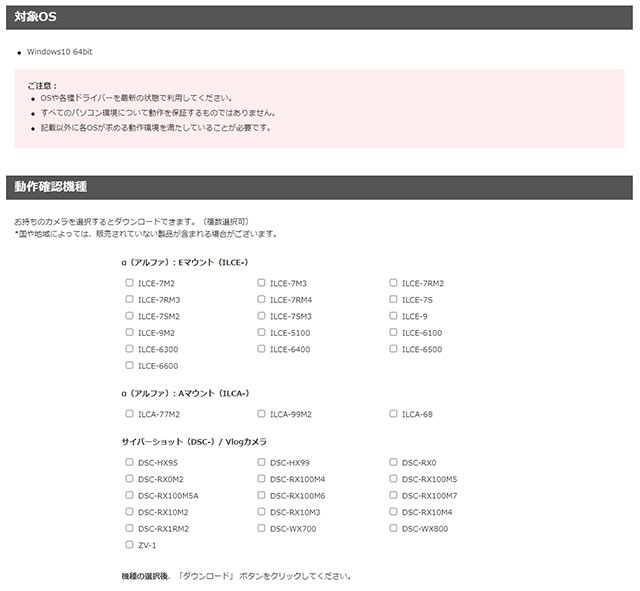
対応OSは、いまのところWindows 10 64bitのみ。
そして、対応機種は以下33機種。
デジタル一眼カメラ α(アルファ)
[ Eマウント ]
[ Aマウント ]
デジタルスチルカメラ Cyber-shot
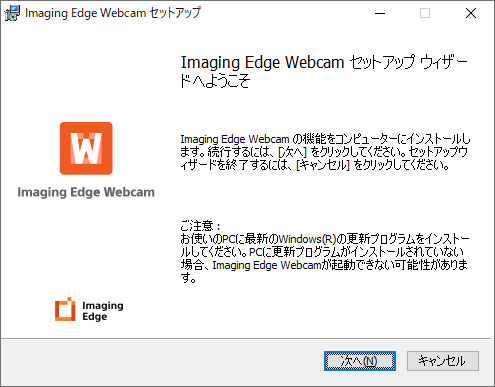
持っているカメラを選択してソフトウェアをPCへダウンロードしてセットアップウィザードの手順どおりに進めればOK。
・IEW100_2008a
ファイルサイズ:6.18 MB
非常にかんたん。
-----------------------------
●カメラとPCアプリケーション「Imaging Edge Webcam」の準備。
まずはカメラ側の事前準備。
ILCE-9M2/7RM4の場合
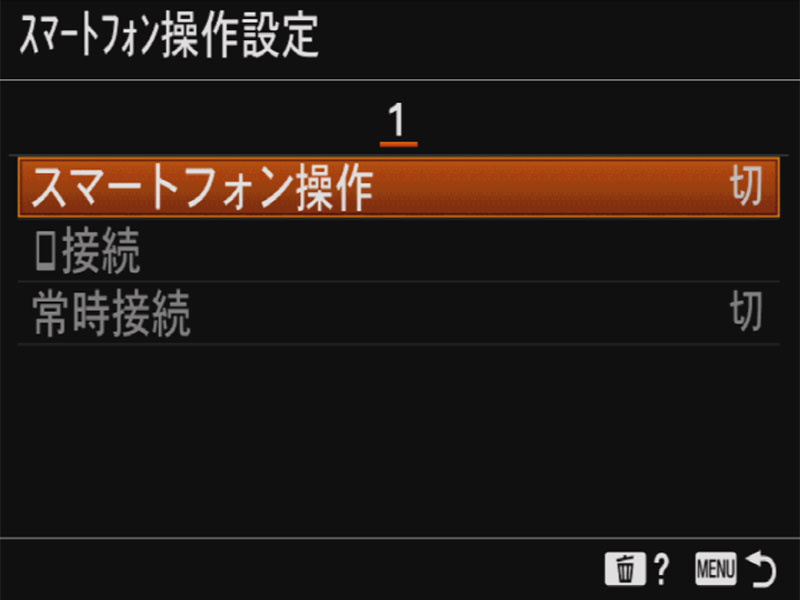 |
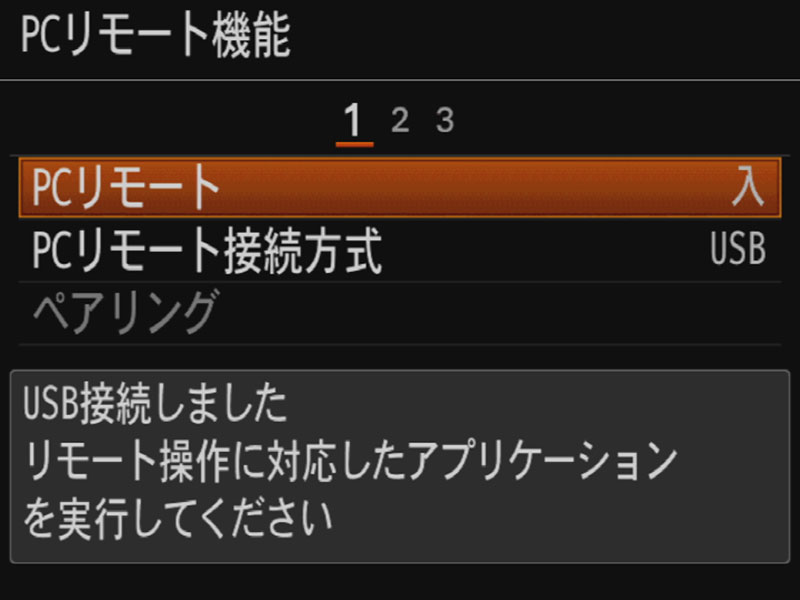 |
「MENU」から、【ネットワーク】→「スマートフォン設定]→「スマートフォン操作]を切にする。
次に、【ネットワーク】→「PCリモート設定]→「PCリモート]を入に、[PCリモート接続方式]を[USB]にする。
ZV-1の場合
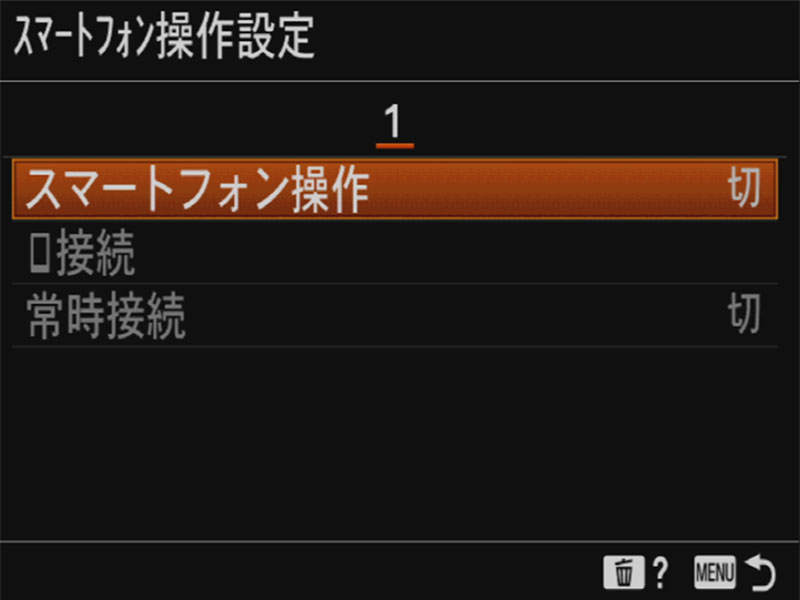 |
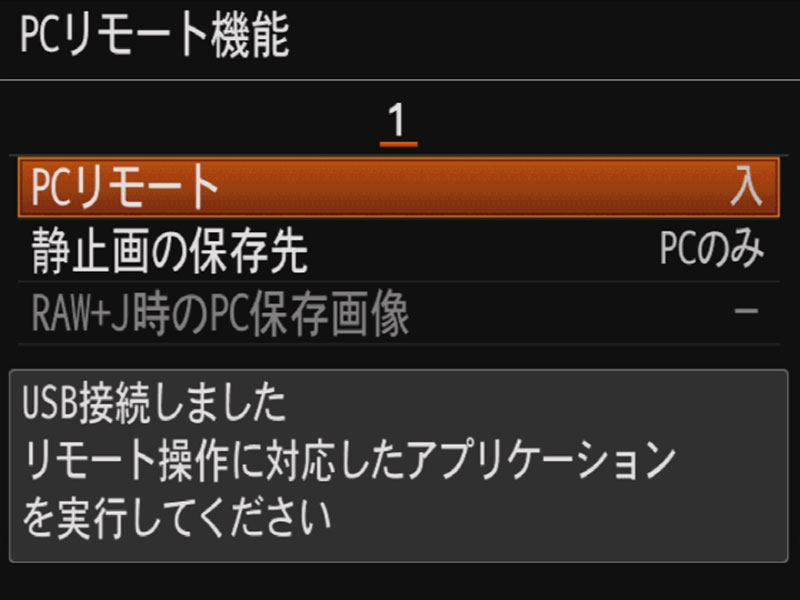 |
「MENU」から、【ネットワーク】→「スマートフォン設定]→「スマートフォン操作]を切にする。
次に、【ネットワーク】→「PCリモート設定]→「PCリモート]を入にする。
それ以外のカメラの場合
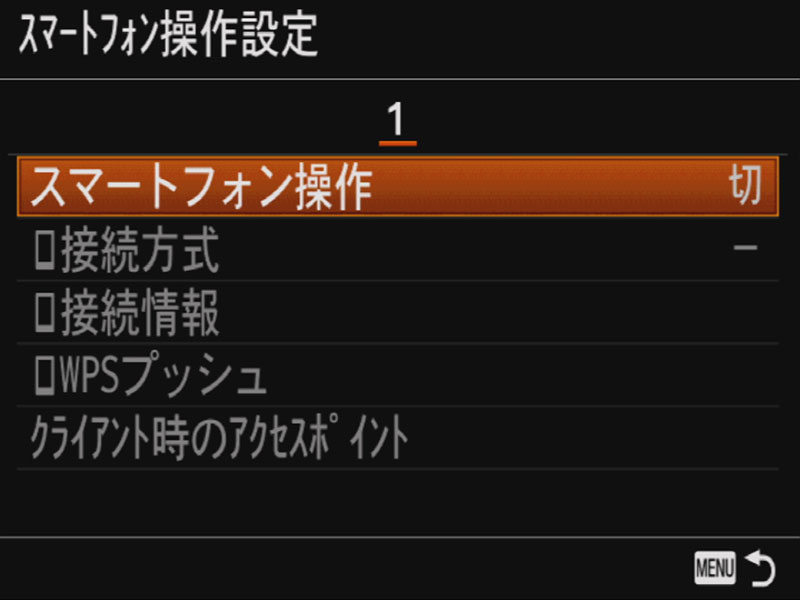 |
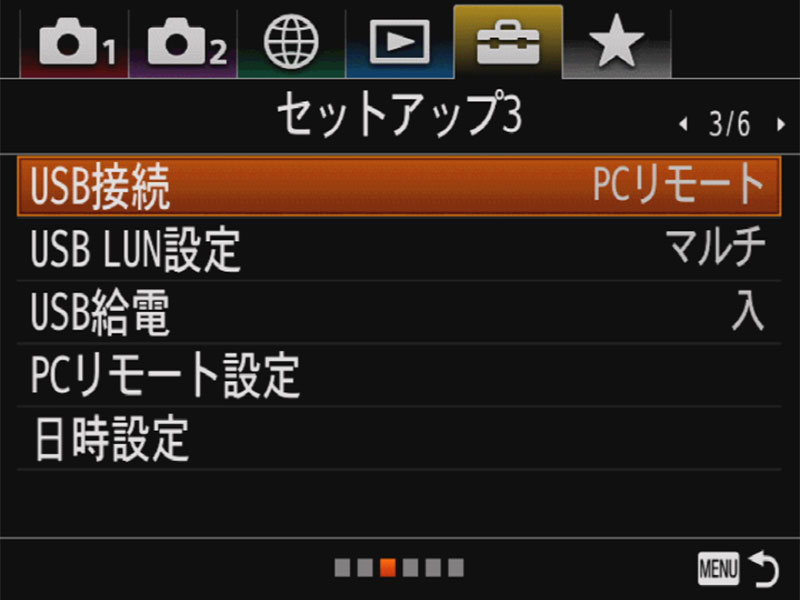 |
「MENU」から、【ネットワーク】→「スマートフォン設定]→「スマートフォン操作]を切にする。
次に、【セットアップ】→「USB接続]→「PCリモート]にする。

そして、カメラとWindows PCをUSBケーブルで接続。
注意点としては、以下の機種の場合のみ、カメラの設定を[AUTO(オートモード)]にしておくこと。
ライブ配信/ウェブ会議サービスを起動しビデオを開始後、動画モードに変更する。
(ILCE-7M2/7S/7SM2/7RM2/5100/6300, ILCA-68/77M2, DSC-RX1RM2/RX10M2/RX10M3/RX100M4/RX100M5)
それ以外の機種は、動画モードでOK。
開いたアプリ、もしくは画面上で、使うカメラを使っているカメラに切り替えルト画面が表示されるはず。

ものすごく注意すべき点として、「Imaging Edge Webcam」ではカメラの音声は取り込めないこと。
PCにマイクがあればそこから、ない場合は別途マイクを用意する必要がある。
特にカメラの備わっていないデスクトップPCだとまずマイクがない場合が多いので、エレクトレットコンデンサーマイクロホン「ECM-PC60」あたりを用意しておくといいかもしれない。
-----------------------------
●「Imaging Edge Webcam」でWEBカメラ化した使い勝手。

試しに、Windows標準の「カメラアプリ」を起動してみると、ばっちりカメラの映像が表示。
出力される映像の横縦比は自動的に16:9になる。
解像度は1024 x 576ピクセル。
フレームレートはあまり高くなさそうで早く動きすぎると厳しいかもしれないけれど、web会議やライブ配信ならまず問題はなさそう。
より高画質配信をしたい場合はHDMIキャプチャボードを導入するほうがよい。

しかしなんと言っても、USBケーブルたった1本で接続できるメリットはめちゃくちゃ大きい。
HDMIキャプチャボードの場合、HDMIケーブルをつなぐ必要もあるし、長時間になるとバッテリー切れを気にして別途USBケーブルで電源確保する必要がある。
一方で、「Imaging Edge Webcam」ならつなぐのはUSBケーブルたったひとつ。
接続部分の負荷もすくないし、ケーブルの細さもあってなにしろ取り回しがしやすい。
延長ケーブルを用意しておけば、PCからかなり離れていても応用がきく。
しかも「USB給電」を入にしておけば、電源も確保できる。これは予想以上に便利。
-----------------------------
●αシリーズ、VLOGCAM ZV-1、RX0IIで実際に使ってみた感想。

αシリーズの場合、特にフルサイズともなると本体およびレンズが巨大なぶん設置場所には少し工夫が必要。
とはいえ、好みをレンズに変えられる楽しさがある。
例えば、明るいレンズを着けて、背景を大きくボカした演出?もできておもしろい。
ただし、自分のやってみた感じだとあまり被写界深度を浅くしすぎても、自分がやたら動いてしまうとフォーカスが移動すると、見ている人にとってはうるさく感じてしまうかもしれないのでやりすぎ注意。
さすがVLOG専用カメラだけあって使い勝手の良さが突出。
PCに映し出される映像とは別に、カメラのすぐ横で写った映像を確認できると目線や写っているものにチェックしやすい。
「絞り(F値)」を一発で切り替えられる「背景ぼけ切り換え」ボタンと、顔かもしくはモノかに焦点をあわせたいものを即座に切り替えられる「商品レビュー用設定ボタン」が超便利。
欲をいえば、マイクの音声も取り込めれば最高だった。

個人的に一番嬉しかったのは、RX0 II。
ぶっちゃけ使い所が限定されすぎていて、日頃から出動する出番が非常に少ない。
だとしたらデスクトップPC用として、常にwebカメラ要員として配置しておけばとても合理的。
24mmという画角も扱いやすいし、もともとコンパクトなこともあって背後にUSBケーブルを接続しておけば定位置としておける。
USB延長ケーブルをつなげば、部屋中をうろうろして映し出すこともできる。
-----------------------------
やっとソニーのカメラでもUSBケーブル1本でwebカメラ化することができた。
しかも当初はデジタルカメラ「VLOGCAM ZV-1」だけかと思われたけれど、αシリーズとサイバーショットしかもかなり前の機種から対応になっていて、これは素直に嬉しい。(ギリギリ対応になっていないカメラがあるのは惜しいけれど。)
新型コロナウイルスもあって、なかなか外で撮影するチャンスがなくても、自宅で利用する活用幅が広がることでカメラを活かせる神ツールなので、ぜひ使っていこう。

・α series software update 愛着も機能も増やしていける。アップデートで「育てる」時代へ。 | 月刊 大人のソニー
-----------------------------
●WEBカメラ化テスト使用機材

デジタル一眼カメラα7RIV ボディ「 ILCE-7RM4」
ソニーストア販売価格:399,000円+税
●長期保証<3年ワイド>付
●ソニーストア割引クーポン10%OFF
●提携カード決済で3%OFF
α7R IVは、有効約6100万画素の35mmフルサイズ裏面照射型CMOSイメージセンサーExmor Rと、画像処理エンジンBIONZ X、フロントエンドLSIを搭載して、超解像性能と豊かな階調性、最高ISO32000(拡張102400、静止画時)までの高い感度性能を持つカメラ。
小型軽量ボディでありながら、高速・高追従AF性能に加え、AIを活用したリアルタイムトラッキングやリアルタイム瞳AF、AF/AE追従最高約10コマ/秒の高速連写性能が可能。
精緻な風景撮影、野生動物の撮影からスタジオでのポートレート撮影などの幅広いシーンに対応し、映像表現の可能性を広げる。
<α7R IV 実機レビュー記事>
・デジタル一眼カメラ α7RIV レビュー(その1)α7IIIシリーズからどこが改善されたのか外観をチェック。触ると実感するカメラの道具としての良好な操作フィーリング。
・デジタル一眼カメラ α7RIV レビュー(その2)α7RIVの圧倒的な解像力を身を以て知るには?解像力テストチャートを使ってチェックしてみた。
・ソニーストアでデジタル一眼カメラ α7RIV を触ってきたレビュー(その1) 画素数番長だと思ったら大間違いだった、随所に納得の改良ポイントが山盛り。
-・-・-・-・-・-・-・-・-・-

デジタルカメラ「VLOGCAM ZV-1」
オープン価格
ソニーストア販売価格:90,819+税
シューティンググリップキット「VLOGCAM ZV-1G」
オープン価格
ソニーストア販売価格:103,546円+税
●長期保証<3年ベーシック>付
●ソニーストア割引クーポン10%OFF
●提携カード決済で3%OFF
日常・旅行先での情報発信や商品レビューなど、Vlog(ビデオブログ)撮影に特化したカメラ「VLOGCAM ZV-1」。
被写体を引き立たせる便利な撮影機能やノイズを抑制するクリアな音声収録性能、自撮りに便利な横方向に開くバリアングル液晶モニター搭載などに加え、ワイヤレスリモートコマンダー機能付きシューティンググリップ『GP-VPT2BT』との組み合わせで、より自由度が高くクリエイティブな動画撮影ができる。
<VLOGCAM ZV-1レビュー記事>
・「VLOGCAM ZV-1」を、ソニーストアで触ってきたレビュー(前編)。やりたい事にあわせてボタンを押すだけで使える「背景ぼけ切り替え」と「商品レビュー用設定」がめちゃくちゃ使いやすい。
・「VLOGCAM ZV-1」を、ソニーストアで触ってきたレビュー(後編)。わずらわしいことはカメラにまかせて撮影に集中できる楽しさが。
・「VLOGCAM ZV-1」のカメラ性能はどれほどなのか?スチルカメラとしてのポテンシャルも知りたい。歴代RX100シリーズ7機種との違いや共通点を比較。
・デジタルカメラ「VLOGCAM ZV-1」開梱レビュー。同じスタイルの「RX100シリーズ」との違いを含めハードウェア周りをチェックしよう。
・デジタルカメラ「VLOGCAM ZV-1」に備わるマルチインターフェースシューはどこまで活用できる?手持ちにあるマイクやフラッシュ、モニターをいろいろ装着して、使えるものと使えないものを調べてみた。
-・-・-・-・-・-・-・-・-・-

デジタルスチルカメラRX0 II(DSC-RX0M2)
オープン価格
ソニーストア販売価格:84,880円(税別)
●長期保証<3年ベーシック>付
●ソニーストア割引クーポン10%OFF
●提携カード決済で3%OFF
・プレミアムコンパクトカメラ「RX0 II」をソニーストアで触ってきたレビュー。「RX0」からの改良点モリモリ、新しいモバイルアプリとの連携がおもしろい。
・いつでも持ち歩いていつでも撮れることが素直に楽しめるサイバーショット「RX0II」(その1)
-----------------------------
●はじめてソニーストアを利用するときも先にMy Sony ID登録しよう
まだ一度もソニーストアを利用したことがないという場合でも、My Sony IDを新規登録すると、すぐに利用できるソニーストア割引クーポン(10%OFF)をもらうこともできる。
その後、お買い物条件に応じて年に2回オイシイクーポンがもらえるので、ぜひ利用しよう。
---------------------
●ソニーストア 直営店舗(銀座・札幌・名古屋・大阪・福岡天神)

※ソニーストア直営店(銀座・札幌・名古屋・大阪・福岡天神)にて購入の際、ショップコード「2024001」を伝えていただくと当店の実績となります。
ご購入される方はよろしければ是非ともお願い致します。
ソニーショールーム / ソニーストア 銀座
街の中心にある銀座四丁目交差点に面したGINZA PLACE(銀座プレイス)4階~6階。
東京メトロ銀座線・丸の内線・日比谷線「銀座駅」A4出口直結
営業時間:11:00~19:00
ソニーストア 札幌
地下鉄「大通駅」12番出口から徒歩1分。4丁目交差点すぐ
営業時間:11:00~19:00
ソニーストア 名古屋
名古屋市中区錦3丁目24-17 日本生命栄ビル 3階
営業時間:11:00~19:00
ソニーストア 大阪
大阪駅/梅田駅から徒歩5分程度。ハービスエント4階
営業時間:11:00~20:00
ソニーストア 福岡天神
西鉄福岡(天神)駅南口から徒歩5分。西鉄天神CLASS
営業時間:11:00~20:00